对西部数据 My Passport Wireless 移动存储进行 Linux 魔改
虽然 WD My Passport Wireless 本身就是一个相当有用的设备,但它有一个轻量级但完整的 Linux 发行版提供支持的事实意味着其功能可以进一步扩展。例如,在设备上部署 rclone,这样你可以将存储在磁盘上的照片和 RAW 文件备份到任何支持的云存储服务中。

在开始之前,你需要将设备连接到 Wi-Fi 网络并启用 SSH(以便你可以通过 SSH 访问底层 Linux 系统)。要将 WD My Passport Wireless 连接到当前的 Wi-Fi 网络中,请为设备供电并连接到从常规 Linux 计算机创建的无线热点。打开浏览器,进入 http://mypassport.local,然后登录到设备的 web 界面。切换到 Wi-Fi 一栏,并连接到现有的本地 Wi-Fi 网络。然后切换到管理员部分并启用 SSH 访问。
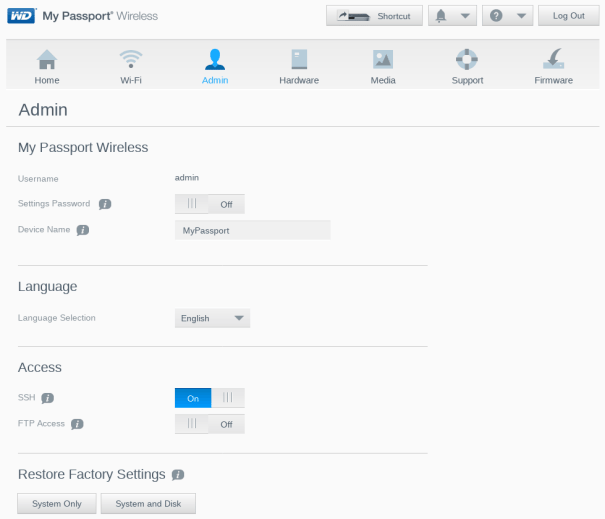
在你的 Linux 机器上,打开终端并使用 ssh [email protected] 连接到设备。
使用下面的命令部署 rclone:
curl -O http://downloads.rclone.org/rclone-current-linux-arm.zip
unzip rclone-current-linux-arm.zip
cd rclone-*-linux-arm
cp rclone /usr/sbin/
chown root:root /usr/sbin/rclone
chmod 755 /usr/sbin/rclone
mkdir -p /usr/local/share/man/man1
sudo cp rclone.1 /usr/local/share/man/man1/
sudo mandb
完成后运行 rclone config 命令。由于在无外接显示器的机器上配置 rclone,请按照远程设置页面上的说明进行操作。你可以在 Linux Photography 这本书中找到有关配置和使用 rclone 的详细信息。
你也可以将 WD My Passport Wireless 用到其他实际用途。由于设备附带了 Python,因此你可以在设备上运行脚本和基于 Python 的 web 应用程序。例如,你可以部署简单的 What’s in My Bag 程序来跟踪你的照相设备。
curl -LOk https://github.com/dmpop/wimb/archive/master.zip
unzip master.zip
mv wimb-master/ wimb
cd wimb
curl -LOk https://github.com/bottlepy/bottle/raw/master/bottle.py
运行 ./wimb.py 启动应用,并在浏览器中打开 http://mypassport:8080/wimb 访问并使用程序。
via: https://scribblesandsnaps.com/2017/02/10/wd-my-passport-wireless-linux-hacks/
作者:Dmitri Popov 译者:geekpi 校对:wxy